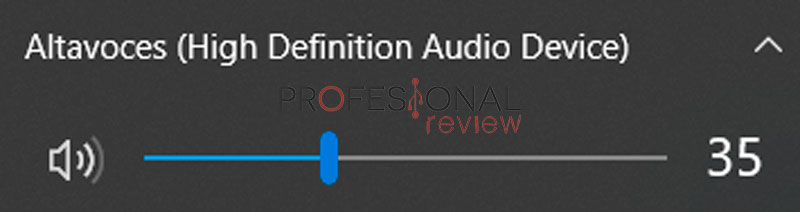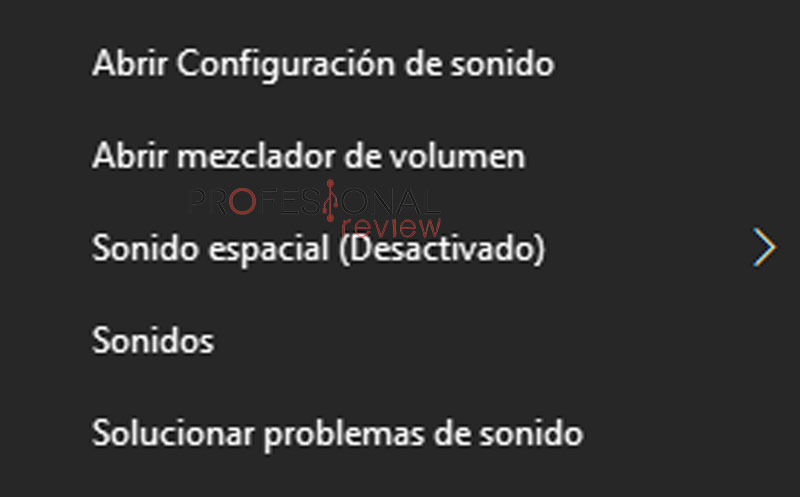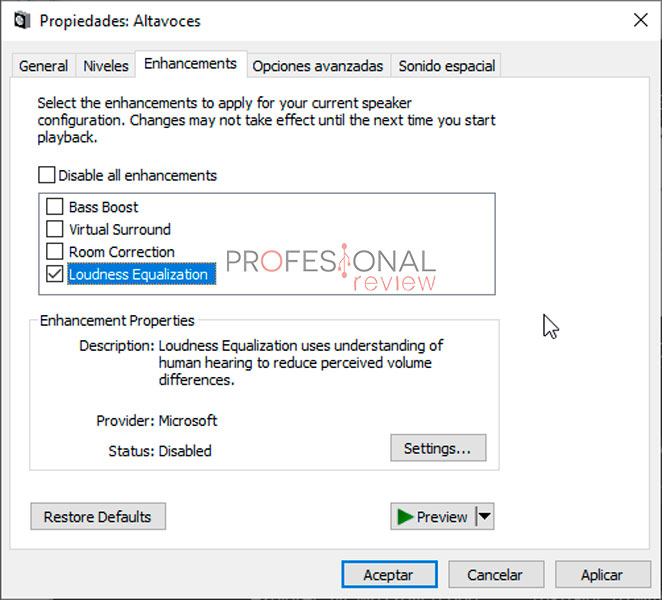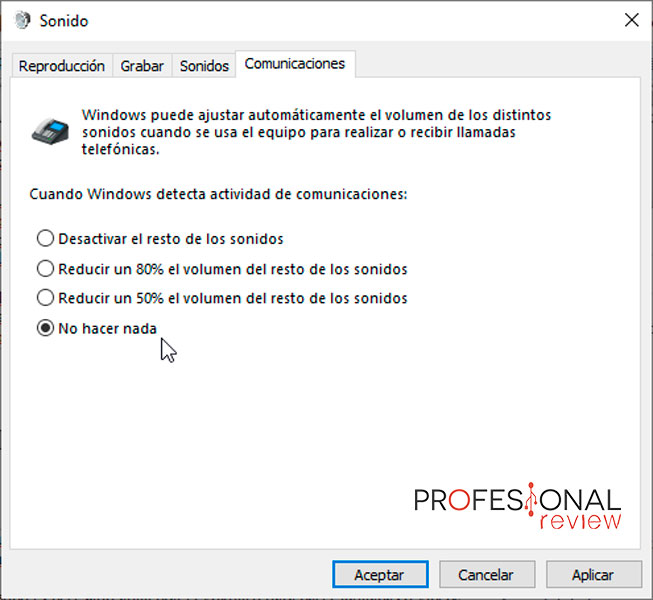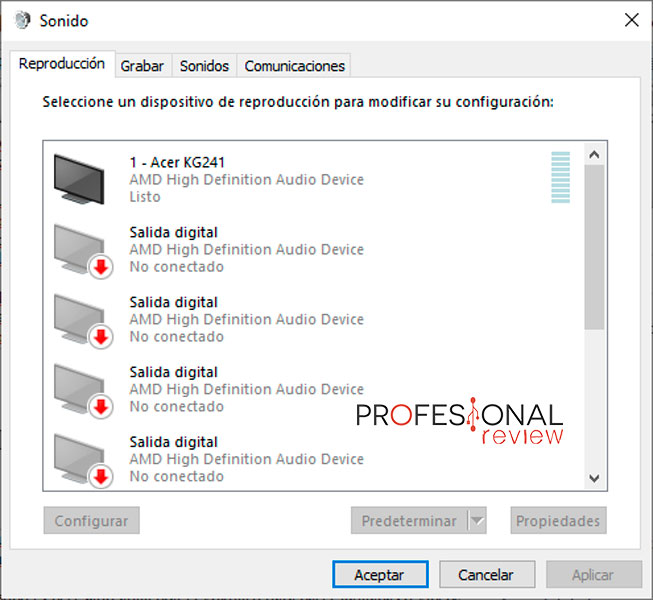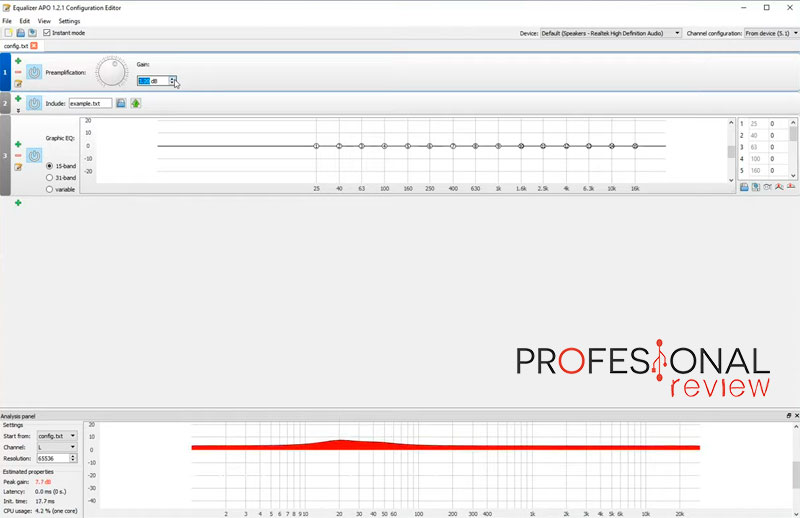Gracias al PC, podemos consumir todo el contenido audiovisual que se vuelca a diario en la redes. Sin embargo, una mala configuración puede hacer que no disfrutemos tanto de la experiencia. Así ocurre con el sonido. Queremos la música alta, los diálogos claros y escuchar lo que sea sin tener que hacer mucho esfuerzo. En este tutorial te guiamos paso a paso para aumentar el volumen de tu PC.
Índice de contenidos

Revisar la configuración básica
En el extremo derecho de la barra tareas, la parte denominada como área de notificaciones, aparece el símbolo de un altavoz. Este muestra el volumen al que están establecidos actualmente los altavoces. Un clic sobre el icono abre una pequeña pantalla en la que desplazar un dial. En el tope izquierdo, el sonido está desactivado; en el tope derecho, el sonido está al «100 %». Lo entrecomillamos porque, en realidad, se puede ir más allá, como veremos en las siguientes secciones.
Haciendo clic derecho sobre el icono del altavoz, se puede acceder a Configuración de sonido y Mezclador de volumen. El mezclador cumple las mismas funciones que el dial anteriormente mencionado, solo que es más preciso, pues permite establecer diferentes niveles de volumen para cada aplicación que esté en funcionamiento.
¡Cuidado! Algunas veces el volumen del PC se siente bajo únicamente en algunos programas. Esto es porque se ha configurado así en el mezclador de sonido.
Aparte, si el volumen del PC ha bajado súbitamente, conviene repasar que los cables estén bien conectados a la torre. Una mala conexión en la clavija provocará que el audio se escuche con ruido, bajo o entrecortado. Cerciórate de que está el conector bien introducido, aprieta sin miedo. Si tienes altavoces externos o altavoces integrados en la pantalla, comprueba que los mandos de volumen estén en el nivel deseado.
Si todo esto está en orden, procederemos adelante.
Cómo aumentar el volumen del PC más allá del 100 %
Si tenemos el volumen del PC al 100 % y aún así no estamos satisfechos, el primer paso es abrir el Mezclador de volumen.
Aquí aparecerán las distintas aplicaciones y dispositivos que están involucradas en la emisión de sonido en ese instante dado. Por lo general, en la parte de dispositivos, aparecerá el icono de un amplificador como «Altavoces». Haz clic izquierdo sobre el icono para que aparezca el cuadro de diálogo «Propiedades: Altavoces».
En la pestaña «Enhancements», marca la casilla «Loudness Equalization» y pulsa en «Aceptar» para guardar los cambios y salir del cuadro de diálogo. Este sistema limita la intensidad de los sonidos con mayor volumen, pero potencia los sonidos bajos. ¿El resultado?: en conjunto, se escucha mejor, por lo que a efectos prácticos se logra el mismo efecto que al sobrepasar el volumen al 100 % que ofrece Windows 10 por defecto.
Cuando es necesario aumentar el volumen para hacer llamadas o videoconferencias desde el ordenador, es interesante desactivar los ajustes automáticos del sistema operativo, pues limitan el volumen tanto en la entrada como en la salida de audio.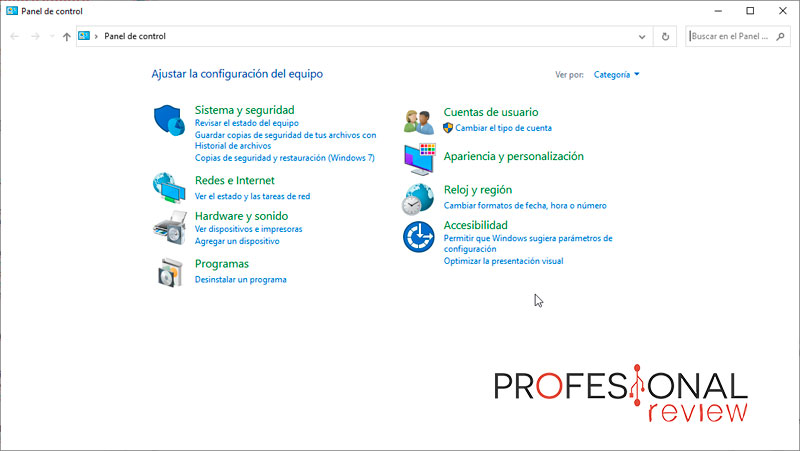
Para desactivar esta opción ve al menú de inicio y entra a «Panel de control». En «Hardware y sonido», clica sobre «Sonido» para que se abra el cuadro de diálogo homónimo. En la pestaña de comunicaciones aparece seleccionada de forma predeterminada la opción «Reducir un 80% el volumen del resto de los sonidos». Cámbiala a «No hacer nada». Esto impedirá que el volumen del PC esté capado si Windows detecta que hay alguna app o hardware orientado a las telecomunicaciones.
Sobrepasar el volumen de Windows 10 con software amplificador de volumen
Si desactivar los ajustes automáticos para telecomunicaciones y activar la ecualización de volumen no es suficiente, solo hay dos opciones para mejorar el volumen. La primera conlleva un gasto: se trata de comprar una tarjeta de sonido de mayor calidad. La segunda es instalar un amplificador de volumen en el PC.
Los amplificadores o potenciadores de volumen son aplicaciones que permiten mejorar el sonido y subir el volumen máximo permitido por el ordenador. No obstante, en este segundo escenario, se intercambia volumen por calidad de audio.
A la hora de escoger una app, hay un gran abanico de opciones en el mercado, tanto gratuitas como de pago: Letasoft Sound, FxSound, Boom 3D Desktop, Boost Sound… A continuación te proponemos cómo aumentar el volumen del PC con Equalizer APO:
- Descarga la aplicación desde la web oficial
- Lanza el instalador del programa en tu PC
- Durante la instalación, selecciona los dispositivos que deseas amplificar
- Termina la instalación y reinicia el ordenador
- Abre la aplicación
- En la esquina superior derecha, despliega las opciones de «Device» y escoge el dispositivo a amplificar
- En «Preamplification», bajo «Gain», incrementa el volumen en decibelios del audio
¡Cuidado! La intensidad del audio se mide en una escala logarítmica, esto significa que subir el volumen una unidad multiplica la intensidad por diez: ¡cuida tus oídos, sube el volumen poco a poco!
Si la sección «Preamplification» no se muestra en pantalla de forma predeterminada —debería—, pulsa sobre la cruz verde que se encuentre más abajo. En el menú que se ha abierto, pincha en «Basic Filters» y, luego, en «Preamp (Preamplification)».
De esta manera podrás sobrepasar los límites de volumen de Windows y alcanzar el máximo volumen para el que se haya diseñado tu hardware y periféricos de audio.